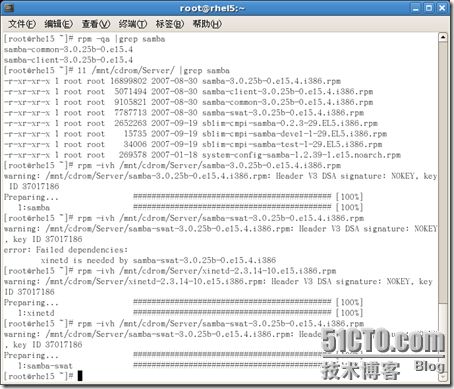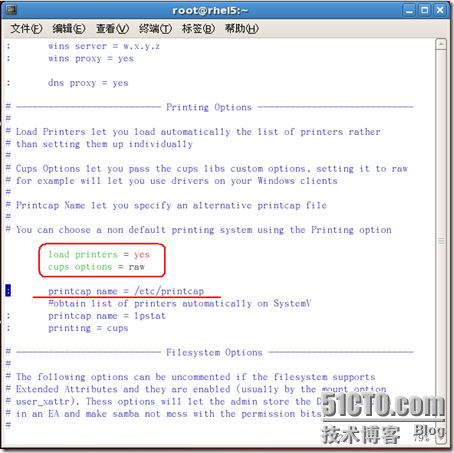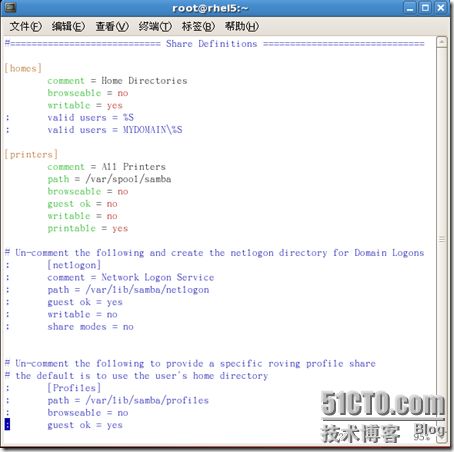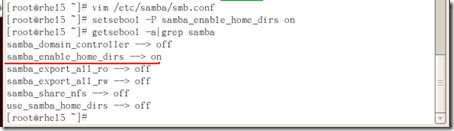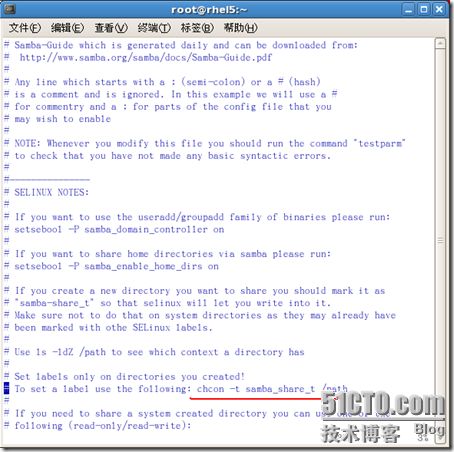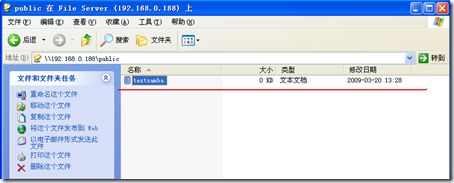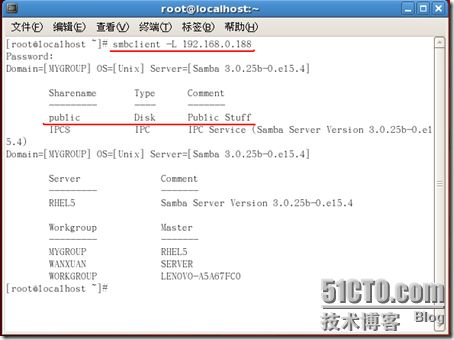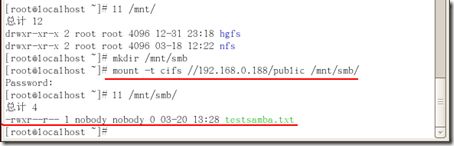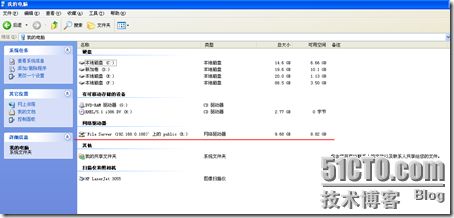今天我们要架设的samba服务器,功能主要就是类unix机器与windows机器的文件共享,也可以是共享打印机,samba软件整合了SMB协议及Netbios协议,使其运行在TCP/IP上
SMB协议:Server Message Block(服务信息块),可看作是局域网上的共享文夹打印机的一种协议。
SAMBA服务有两个进程
smbd:SMB服务器
nmbd:netbios名称服务器
smbd:SMB服务器
nmbd:netbios名称服务器
玩过windows的应该都知道netbios吧,这个我就不多说了,但是一般linux上面的这个功能都没用,因为netbios不稳定,还不如直接用DNS
下面介绍下SAMBA服务器的特点
1、在网络上共享目录,就好像一台文件服务器一样
2、在网络上共享打印机
3、决定共享目录的访问权限,可以让一个人、某些人、组和所有人访问
4、决定打印机的访问权限,可以让一个人、某些人、组和所有人使用
可以看出,安装和配置好了Samba服务器后,Linux就可以使用Windows网络中的文件和打印服务器了。
smb用的脚本文件
/etc/rc.d/init.d/smb
/etc/rc.d/init.d/smb
所以我们启动samba服务器的时候使用
service smb restart
service smb restart
nmbd 使用的端口是
137和
138
smbd使用的端口是
139和
445,所以一般禁止samba服务我们控制139和445端口
139端口也是属于netbios ,但是最好禁止的时候把139端口也禁用了
所需的RPM包:samba
图形化软件:samba-swat
samba是可以通过图形界面配置的
我们今天只讲修改配置文件配置
但是提示大家注意一点
如果使用图形界面配置,从新启动服务器后,配置文件内被注释的行就会被删除,图形界面配置的软件是这样设计的
如果使用图形界面配置,从新启动服务器后,配置文件内被注释的行就会被删除,图形界面配置的软件是这样设计的
配置文件是
/etc/samba/smb.conf
/etc/samba/smb.conf
samba服务的主配置文件/etc/samba/smb.conf主要由两部分组成
Global Settings 全局参数设置
该设置都是与Samba 服务整体运行环境有关的选项,它的设置项目是针对所有共享资源的
Share Definitions 共享目录
该设置针对的是共享目录个别的设置,只对当前的共享资源起作用
samba服务器与用户的家目录相关,所以设计到selinux,这个大家要注意
下面大家先安装samba服务器
大家打开配置文件吧
vim /etc/samba/smb.conf
配置文件有288行,我把重要的给大家说说
设置Samba服务器所属的群组名称或Windows的域名
workgroup = MYGROUP
workgroup = MYGROUP
server string 是服务器的描述
设置可访问Samba 服务器的主机、子网或域
hosts allow =
hosts allow =
默认是注释了的,意思是允许所有访问,请大家仔细看这个选项,他的表达方式比较特殊,只需要写出网络位然后以点结束,主机位省略
127.0.0.0 只写 127.
192.168.12.0 写成 192.168.12.
切记~~~
还有全局的hosts allow 可以在局部使用,但是hosts deny 参数只能在全局使用
设置是否允许打印配置文件中的所有打印机开机时自动加载 。
load printers = yes
load printers = yes
设置Samba 服务启动时,将自动加载的打印机配置文件
printcap name = /etc/printcap
printcap name = /etc/printcap
设置guest 账号名
guest account = pcguest
guest account = pcguest
指定Samba 服务器使用的安全等级
security = user
security = user
我们今天只介绍share级别和user级别
其他的三个安全级别有兴趣的可以自己去研究下
share就是不用密码访问,user 级别就是使用用户密码验证
使用加密口令
encrypt password = yes/no
encrypt password = yes/no
设置Linux 用户到Windows 的用户映射。
username map=/etc/samba/smbusers
username map=/etc/samba/smbusers
全局常用的设置基本就这些,应该可以满足你企业的通常使用
可以把一个linux的sambaID映射成一个虚拟机的用户名,在windows登陆samba服务器使用虚拟机的用户名,这样就提高了服务器的安全性
这个参数默认是没有的,需要自己添加,但是smbusers文件是存在的
下面介绍下共享目录的一些设置,其实这个文件和windows的.ini配置文件写法很象
每一个共享目录都由
[目录名] 开始,这个目录名字是client看到的名字
comment 是共享目录的描述
path 就是真正的共享目录位置了
public 是否可以匿名访问
writable 可以访问的用户是否有写入权限,要与文件权限配合使用
write list 允许写入权限的用户列表
如果printables = yes 那么这个目录就被认为是一个打印机,所以一般我们设置成 printables = no ,这样能理解吗?
还有一些常用的,但是配置文件没有写入的语句我给大家说说
valid users=
允许访问的用户列表,前提是public设置成no
允许访问的用户列表,前提是public设置成no
刚才的write list 要生效的话,writeable 也设置成no
注意valid users = ,users有个s 不要忘记了,少一个字符这句就没有意义了
invalid users =
不允许访问的用户,就算你上面允许他了,但是加入这句,这个用户也会被拒绝。一般用在允许所有,而禁止某几个用户的时候使用
不允许访问的用户,就算你上面允许他了,但是加入这句,这个用户也会被拒绝。一般用在允许所有,而禁止某几个用户的时候使用
create mode = 640
很有用的参数,用户创建的文件默认权限
很有用的参数,用户创建的文件默认权限
directory mode = 750
用户常见的目录的默认权限
用户常见的目录的默认权限
但是这两个参数只在client使用的是图形界面有效果,如果client使用的命令登陆,那么这两句就没有效果了,所以测试的时候注意了,用mount 挂载的测试不出效果
最后就是samba 的ID设置
创建samba用户,主要两步
1、useradd redhat
2、smbpasswd -a redhat
1、useradd redhat
2、smbpasswd -a redhat
1、是在系统建立一个redhat用户,一般我们不设置密码,把shell改成/sbin/nologin
2、是把刚才创建的用户变成samba用户-a 是新建的意思,如果修改密码就不用加-a
记住只有安全级别是user 这里的用户才会生效
下面具体配置samba服务器
我们第一个要是实现的功能是共享/public目录让所有人访问,所有人可以写入文件,但是不可以删除或修改其他用户的文件
要求看懂了吗?这就是一个公司的交换文件服务器
1、新建public目录
让所有用户有写入权限
2、让用户不能删除其他用户的文件,所以我们要使用一个冒险位
3、设置selinux
复制29行,然后运行
setsebool -P samba_enable_home_dirs on
然后复制39行后面部分,把path修改成我们要改变目录,用来修改上下文
chcon -t samba_share_t /public
4、修改配置文件
修改安全级别为share
修改共享目录描述
OK后,重新启动服务器
selinux要开启哈,使用setenforce 命令设置,也可以使用 setup命令
5、测试
smbclient -L 192.168.0.188
密码直接回车
这样就能看到我们服务器的相关信息
smbclient命令还可以这样用:
smbclient //192.168.0.188/public
这样链接上去就像一个ftp服务器,输入问号,可以查看能使用的命令,和FTP的操作差不多
下面我们来挂载
mkdir /mnt/smb
mount -t cifs //192.168.0.188/public /mnt/smb/
记住-t cifs 这是samba的文件系统格式
这样挂载要跟具体的目录哈,表达方式和windows下很相似,不带参数也可以哈,-t auto 也可以,这个是自动识别的,但是新手,建议多多了解
net use r:
\\192.168.0.188
#######################Michael分割线#######################
还有不清楚的可以参考
[RHEL5企业级Linux服务攻略]--第2季 Samba服务全攻略,下次RHCE课程讲解user级别哈~~~
#######################Michael分割线#######################